Dacă dispozitivul dvs. Android nu este recunoscut din Windows 10/11, continuați să citiți mai jos. Producătorii de dispozitive de astăzi au îmbunătățit considerabil ușurința de conectare între computere și telefoane pentru a îmbunătăți experiența utilizatorului. Astfel, majoritatea telefoanelor se conectează cu ușurință la un computer folosind funcția „plug and play”.
Cu toate acestea, există unele cazuri în care conectarea unui telefon Android la un computer nu este posibilă pentru diverse motive, iar cea mai frecventă problemă pe care o raportează mulți utilizatori este că Windows 10 nu poate recunoaște Android-ul telefon.
În acest ghid veți găsi mai multe metode pentru a rezolva problemele de conectivitate între dispozitivul dvs. Android (telefon sau tabletă) și Windows 10/11.
Cum se remediază: Windows 10 nu recunoaște telefonul/tableta Android.
Dacă dispozitivul dvs. Android nu este recunoscut de Windows 10/11, vă rugăm să urmați mai întâi acești pași simpli, înainte de a continua cu metodele de mai jos pentru a remedia problema:
- Reporniți computerul și telefonul (Android sau iPhone) și apoi încercați să le reconectați. Repornirea și reconectarea celor 2 dispozitive rezolvă de obicei problema.
- Asigurați-vă că contactele de pe portul USB nu sunt înfundate cu murdărie și că cablul USB nu este deteriorat.
- Încercați să conectați cablul USB într-un alt port USB de pe computer și să retestați conexiunea sau folosiți un alt cablu USB, dacă este disponibil.
- Încercați să vă conectați dispozitivul Android la alt computer și vedeți dacă problema persistă.
- Încercați să vă conectați telefonul Android la computer folosind o altă metodă, cum ar fi Bluetooth (dacă dispozitivele dvs. îl acceptă). Acest lucru vă poate ajuta, de asemenea, să izolați cauza problemei.
După ce încercați toți pașii de bază de mai sus și problema persistă, urmați metodele de mai jos pentru a remedia problema.
- Schimbați conexiunea USB la Transfer de fișiere sau MTP.
- Activați depanarea USB pe telefon.
- Reinstalați driverul telefonului Android.
- Schimbați cablul USB.
Metoda 1: Schimbați conexiunea USB la Transfer de fișiere sau MTP.
Majoritatea telefoanelor Android trebuie configurate pentru a transfera fișiere prin USB pentru a se conecta la computer. Asa de…
1. După ce vă conectați telefonul la computer, glisați în jos panoul de notificări de pe telefonul Android și vedeți dacă există o notificare pentru configurația USB. Dacă da, selectați Transferați fișiere sau MTP și verificați dacă dvs. este recunoscut din Windows.
Dacă nu vedeți o astfel de notificare pentru conexiunea USB, derulați în jos în jos și sub Sistem Android clic Atingeți pentru mai multe opțiuni. *
* Notă: Alternativ, navigați la Android Setări > Dispozitiv conectat > Configurare USB.
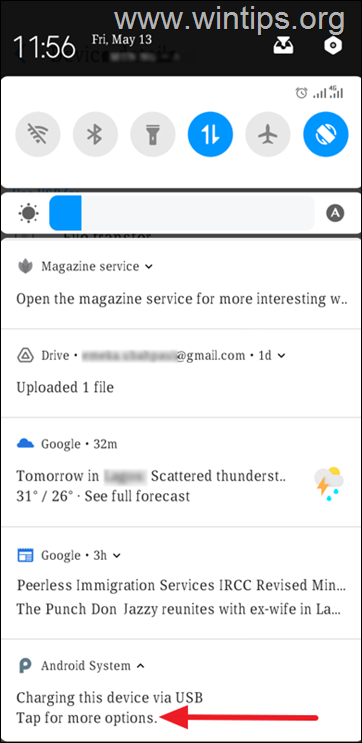
2. Alege Transfer de fișier sau MTP (Protocol de transfer media), în funcție de ceea ce este afișat pe ecran.
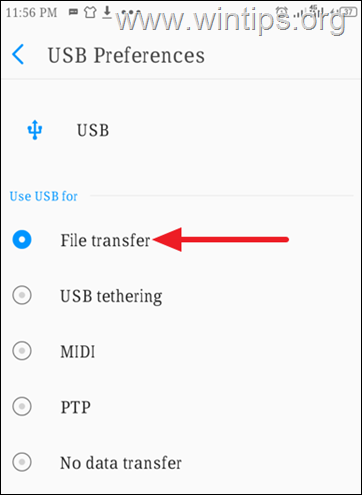
3. Acum verificați dacă telefonul dvs. Android este recunoscut de Windows.
Metoda 2: Activați depanarea USB pe Android.
Depanarea USB Android este o caracteristică specială pentru dezvoltatori care permite dispozitivelor Android să comunice complet cu computerul, astfel încât să puteți utiliza funcții avansate și să transferați cu ușurință fișiere.
Deoarece depanarea USB este o caracteristică ascunsă pe dispozitivele Android, o puteți activa folosind instrucțiunile de mai jos.
Pentru a activa Depanarea USB pe Android:
1. Mergi la Setări pe telefon, apoi derulați în jos și faceți clic Sistem.
2a. Selectați Despre telefon apoi atingeți Număr de construcție Șapte (7) ori până când vi se solicită să deblocați telefonul.*
* Notă: Dacă dețineți un telefon Xiaomi, atingeți de 7 ori la Versiunea MIUI.
2b. Când vi se solicită, atingeți pentru debloca dispozitivul. (După aceea, veți vedea intermitent „Acum ești dezvoltator” în partea de jos a ecranului).
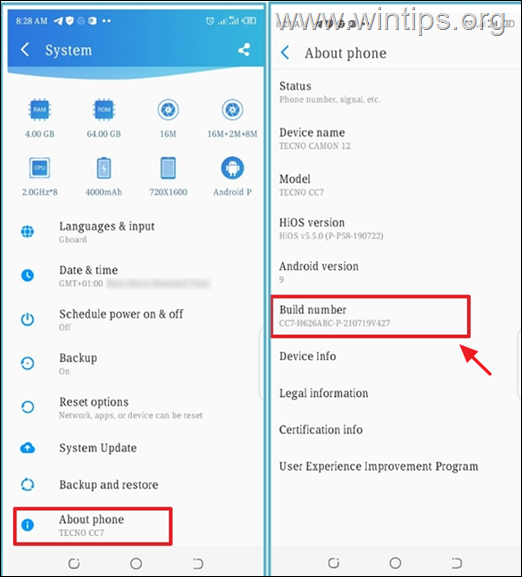
3a. Acum întoarce-te la Sistem ecran și atingeți Opțiuni pentru dezvoltatori. *
Notă: Dacă dețineți un telefon Xiaomi, accesați Setari aditionale > Opțiuni pentru dezvoltatori.
3b. Trageți depanare USB glisor către PE pentru a-l activa.
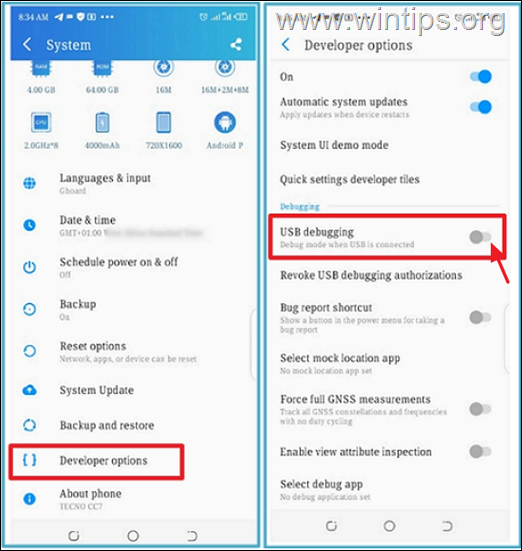
3c. După ce vedeți solicitarea de a permite depanarea USB, atingeți O.K. *
* Avertizare:Activarea depanării USB poate face telefonul vulnerabil la atacuri, așa că asigurați-vă că sunteți conectat la un computer de încredere și opriți-l când terminați treaba.
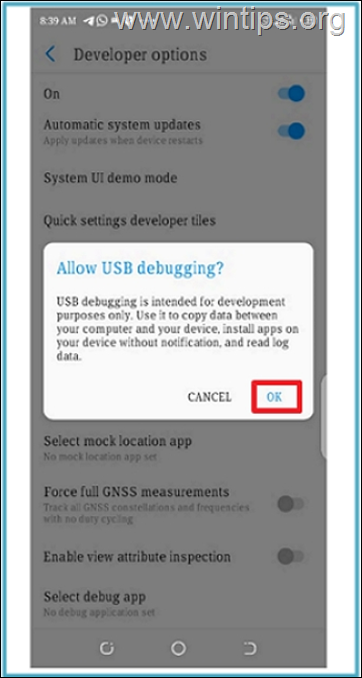
Metoda 3: Reinstalați driverul dispozitivului Android.
Următoarea metodă de a rezolva problemele de conectivitate a dispozitivelor Android cu Windows 10/11 este dezinstalarea driverului de dispozitiv Android din Managerul de dispozitive.
1. presa Windows  + R cheile pentru a încărca Alerga căsuță de dialog.
+ R cheile pentru a încărca Alerga căsuță de dialog.
2. Tip devmgmt.msc și apăsați introduce pentru a deschide managerul de dispozitive.
![imagine_thumb[22] imagine_thumb[22]](/f/93e2a1cafd8db038f95417520dbd47a4.png)
3a. în fereastra Device Manager, extindeți Dispozitive portabile.*
3b. Click dreapta pe dispozitivul dvs. Android și selectați Dezinstalați dispozitivul.
* Notă: Dacă dispozitivul telefonului nu se află în Dispozitive portabile, extindeți Alte dispozitive pentru a verifica dacă este acolo.
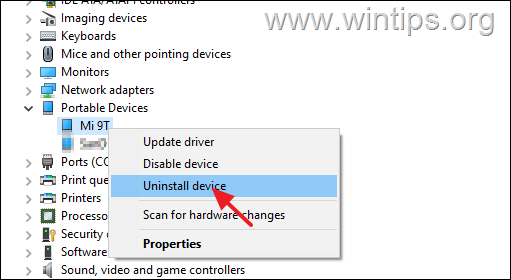
34 Imediat ce driverul a fost dezinstalat, reporniți PC-ul.
4. Odată ce Windows pornește, driverul se va reinstala automat și dispozitivul Android va reapărea în Manager dispozitive. Acum verificați dacă Windows poate recunoaște telefonul Android.
Metoda 4: Schimbați cablul USB
Menționez schimbarea cablului USB ca soluție separată atunci când Windows nu vă recunoaște smartphone-ul Android, deoarece de multe ori unele cabluri USB nu sunt create pentru conectarea computerului cu dispozitivul dvs. sau nu sunt compatibile cu dvs telefon. De exemplu, unele cabluri Micro Tip B sunt destinate doar pentru încărcare și nu sunt potrivite pentru transferul fișierelor.
O călătorie la cel mai apropiat magazin de tehnologie pentru a obține cablul USB potrivit pentru a vă conecta computerul la telefon s-a dovedit a fi trucul care rezolvă această problemă de cele mai multe ori.
Asta e! Ce metodă a funcționat pentru tine?
Spune-mi dacă acest ghid te-a ajutat lăsând comentariul tău despre experiența ta. Vă rugăm să dați like și distribuiți acest ghid pentru a-i ajuta pe alții.